小米12开启相机云同步的教程
时间:2023-03-24 14:22:57作者:极光下载站人气:21
一说起性价比,相信用户就会在众多手机中联想到小米手机,这款手机以超高的性能和低廉的价格,吸引了不少用户前来使用,因此小米手机拥有着不少的用户群体,在小米手机中用户会有专属的小米账号,这个账号主要用来记录重要的隐私数据或是同步信息等,能够为用户带来许多的拜年,当用户想要开启相机云同步功能时,就需要在设置页面中找到小米账号选项,接着在打开的云服务页面中,用户直接将相机的权限开启即可云同步,那么具体的操作过程是怎样的呢,接下来就让小编来向大家介绍一下小米手机开启相机云同步的方法步骤吧,希望用户能够有所收获。

方法步骤
1.用户打开小米手机并在桌面上点击设置图标进入,在打开的设置页面中用户选择小米账号选项
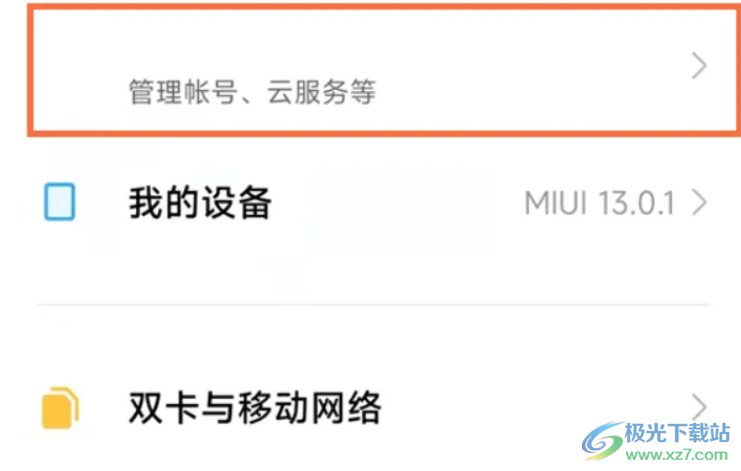
2.页面发生切换,用户在打开的小米账号页面中,可以看到有小米会员、查找设备、家人共享等选项,选择其中的云服务选项
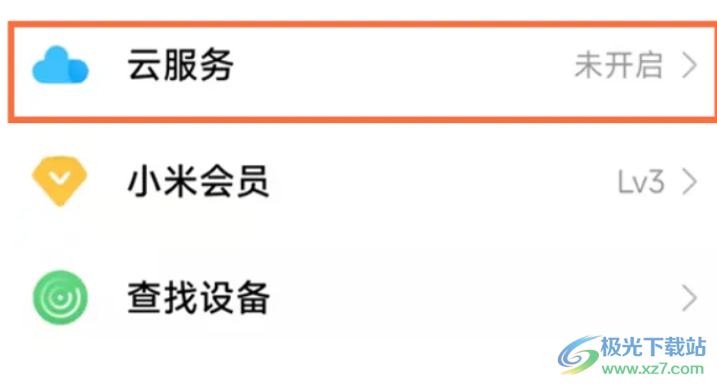
3.随后用户进入到云服务页面中,用户在应用数据云同步板块中,将相册选项右侧的开关按钮打开即可
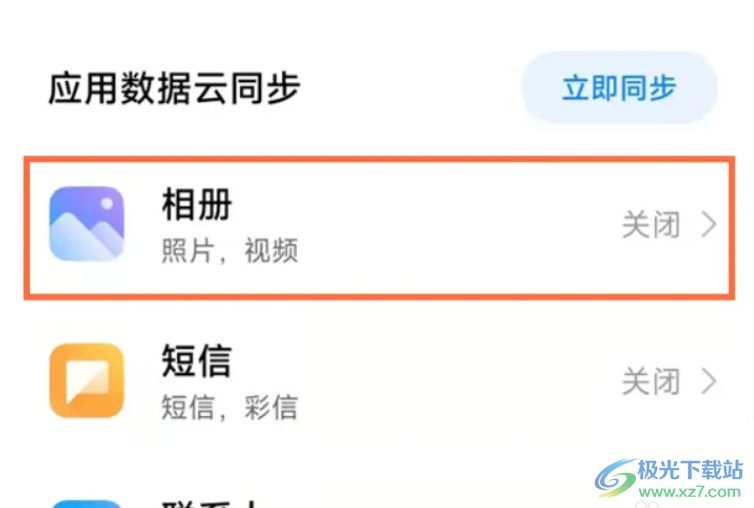
小米手机是部分用户坚持使用的手机,当用户在使用的过程中,想要开启相机云同步功能时,就可以在设置页面中点击小米账号,随后进一步打开云服务页面,并将其中的相机应用权限开启就可以了,方法简单易懂,因此感兴趣的用户快来试试看吧。
标签小米12开启相机云同步,小米手机
相关推荐
相关下载
热门阅览
- 1qq怎么举报?qq举报必封号的方法
- 2百度网盘1550010客户端如何登录?百度网盘1550010错误无法登录修复解决办法
- 3怎样禁止安卓app强制更新,禁止app强制更新方法
- 4怎么把qq资料卡里的生日弄成空白?qq改生日变空白资料bug教程
- 5微信怎么建群?微信如何建群?微信建群步骤
- 6微信朋友圈点赞不提醒设置?如何设置别人朋友圈点赞不提醒?
- 7azw3是什么格式?azw3文件怎么打开?
- 8安卓游戏数据包放哪?游戏数据包怎么安装
- 9刷机软件哪个最好用?刷机软件排行榜
- 10美团外卖网页版怎么登陆?美团外卖网页版网上订餐教程
- 11百度网盘怎么上传大文件视频?怎么把大视频上传到百度网盘
- 12uc下一页按钮被屏蔽 uc下一页按钮不见了
网友评论